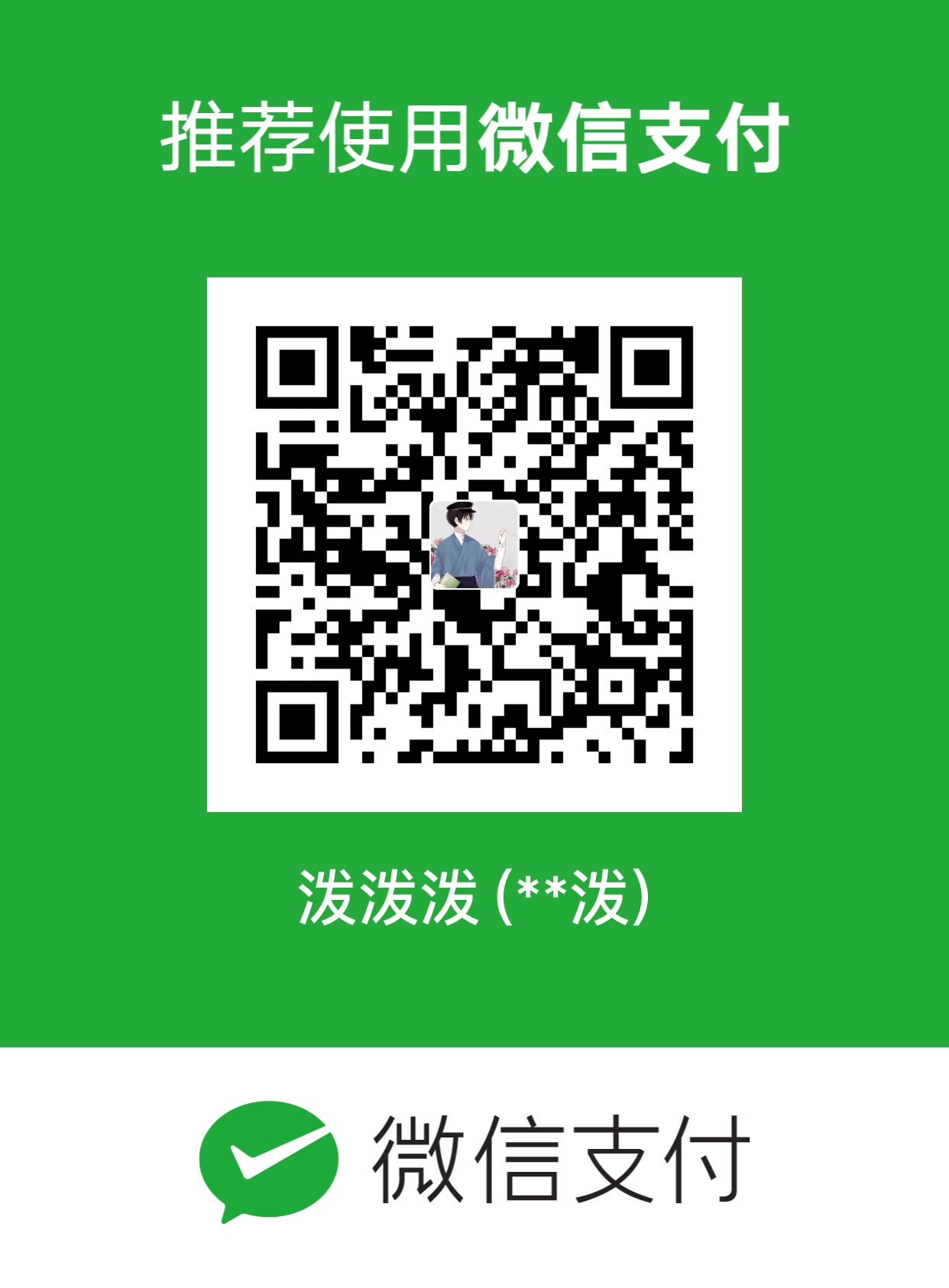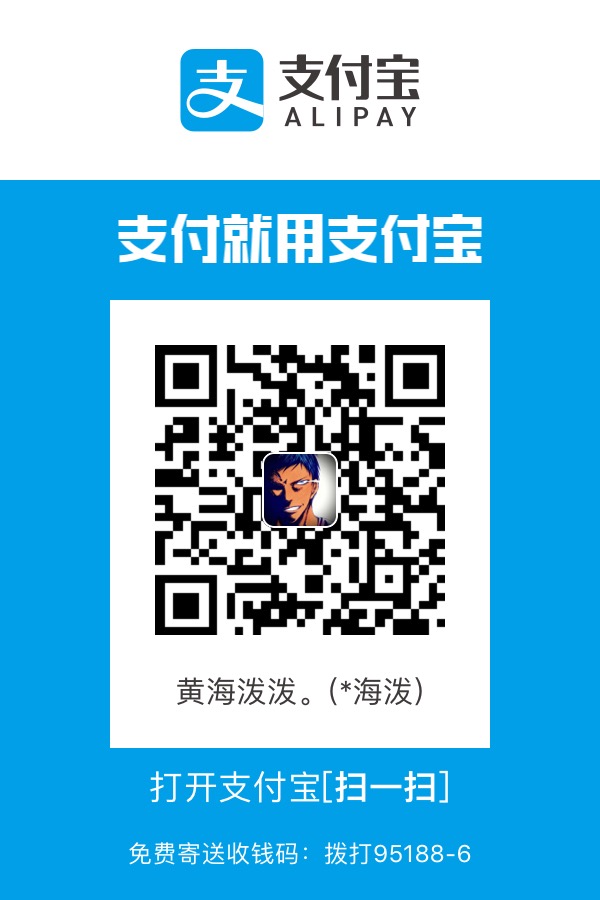一. 准备工作
- 电脑一台(本文是基于Mac)
- 安装Git
- 安装Node.js
- GitHub账号一枚
如果读者电脑上已经装了git、Node、并且有GitHub账号,那么搭建个人博客绝对不超过抽一支烟的时间。
二. 安装git
1. 在 Mac 上安装 Git,官方给了有两种方式。最容易的当属使用图形化的 Git 安装工具,界面如图,下载地址在下:
2. 另一种是通过 MacPorts (http://www.macports.org) 安装。如果已经装好了 MacPorts,用下面的命令安装 Git:
1 | $ sudo port install git-core +svn +doc +bash_completion +gitweb |
译注:还有一种是使用
homebrew(https://github.com/mxcl/homebrew):brew install git。
三. 安装Nodejs
安装Nodejs也有两种方式GUI和终端命令
1. GUI下载地址
2. 终端执行命令
先安装nvm,这是Nodejs版本管理器,可以轻松切换Nodejs版本。
- curl方式安装nvm.
1 | $ curl -o- https://raw.githubusercontent.com/creationix/nvm/v0.33.0/install.sh | bash |
下面是nvm部分输出,重点在最后,只有执行最后几条命令nvm才算安装完成。1
2
3
4
5
6
7
8
9
10
11
12
13 % Total % Received % Xferd Average Speed Time Time Time Current
Dload Upload Total Spent Left Speed
100 11329 100 11329 0 0 4130 0 0:00:02 0:00:02 --:--:-- 4130
=> Downloading nvm from git to '/Users/huanghaipo/.nvm'
=> Initialized empty Git repository in /Users/huanghaipo/.nvm/.git/
=> Appending nvm source string to /Users/huanghaipo/.bashrc
=> bash_completion source string already in /Users/huanghaipo/.bashrc
=> Close and reopen your terminal to start using nvm or run the following to use it now:
//这里是执行命令
export NVM_DIR="/Users/leon/.nvm"
[ -s "$NVM_DIR/nvm.sh" ] && \. "$NVM_DIR/nvm.sh" # This loads nvm
根据提示执行命令load nvm,最后几条命令每个人的都不同。
1 | $ export NVM_DIR="/Users/leon/.nvm" |
使用nvm安装node1
$ nvm install node
验证node及npm版本,如果有下方输出证明安装成功。
1 | $ node -v |
四. 创建Github域名和仓库
1. 注册GitHub账号
注册Github账号,Username很重要,域名将是账号名加.github.io,username.github.io。
2. 创建仓库
注册账号后我们需要创建一个存储网站数据的仓库,点击首页右上角加号,点击New repository按钮创建仓库。

Respository name 中的username.github.io 的username 一定与前面的Owner 一致,记住username后面会用到。
到此准备工作已经全部完成了。接下来就是安装hexo了。
五. 安装Hexo
以上工作全部完成我们就可以安装Hexo了。一个崭新的博客将要出现。
1. 执行下方命令安装hexo
1 | $ sudo npm install hexo-cli -g |
安装完成后我们就可以初始化博客了,如果想要把文件放到某个目录下先cd到指定目录下在执行下方命令,如果没有指定目录默认是的你的个人主目录下。
1 | //username就是你刚才仓库的名称 |

2. 配置博客设置
初始化博客后我们需要修改配置文件已达到想要的效果如名字、主题等。
主题安装
为了美观我们安装一个火热的主题。先cd到刚才生成的目录下执行下方命令。1
2$ cd username.github.io
$ git clone https://github.com/iissnan/hexo-theme-next themes/next
基础设置
找到_config.yml文件username.github.io/_config.yml修改下方基础配置保存修改。 注意_config.yml中配置项的冒号后面要用空格隔开,再跟内容否则启动服务时会报错。
1
2
3
4
5
6
7title: huanghaipo //博客的名字
author: huanghaipo //你的名字
language: zh-Hans //语言 中文
theme: next //刚刚安装的主题名称
deploy:
type: git //Github发布
repo: https://github.com/username/username.github.io.git // 刚创建的Github仓库链接也可以选择ssh
3. 编写文章
前期工作已近基本完成,接下来我们可以写文章了。发布就可以得到一枚个人博客,首先新建一个.md文件,命名为firstEssay.md,写入下方内容。放到username.github.io/source/_posts文件下。1
2
3
4 ---
title: 我的第一篇文章
---
**我的第一篇文章**
或者cd到你的博客文件夹执行下方命令行会得到一个md文件。
1 | hexo new post "这是测试新建md文档" //名字随便取 |
执行完以上命令,得到md文件,内容如下。1
2
3
4
5---
title: 这是测试新建md文档
date: 2019-04-24 10:20:50
tags: //博客标签
---
4. 启动测试
启动服务,直接浏览器中输入https://localhost:4000或者直接点击我 访问。1
$ hexo s
5. 安装hexo-deployer-git自动部署发布工具
1 | $ npm install hexo-deployer-git --save |
6.发布
以上步骤都完成后,我们就可以把生成的静态网页文件发布到Github上。以后直接通过连接就可以访问这个博客了。
1 | $ hexo clean && hexo g && hexo d |
如果你使用的是HTTP可能会让你输入账号密码,输入正确后,稍等片刻,就会吧文件上传到Github上,然后直接访问刚才username.github.io就能看到自己的博客了。如果有新的文章只需要放到username.github.io/source/_posts下然后执行上面的命令就OK了。
最终效果
优化
如果觉得这个主题不好看请或者想要更新博客更方便、更美观,请看这里。
hexo常用命令
1 | hexo new "postName" #新建文章 |
踩坑记录:
终端报错:1
FATAL can not read a block mapping entry; a multiline key may not be an implicit key at line 70, column 1: ...
解决办法:_config.yml中配置项的冒号后面要用空格隔开,再跟内容
1 | 出现 error deployer not found:git 或者 error deployer not found:github 的错误 |
解决办法:执行 npm install hexo-deployer-git –save
1 | 中文乱码问题 |
解决办法:将文件的内容编码改为UTF8格式
1 | 'hexo sever'能够成功运行,但是localhost:4000无法访问 |
解决办法:执行hexo s -p 5000,改用其他端口启动